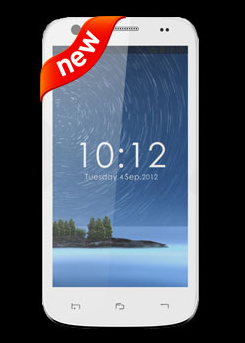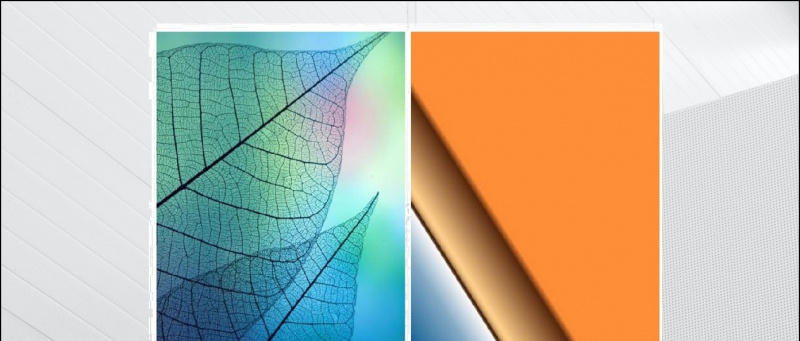आई - फ़ोन उपयोगकर्ता iCloud सेवाओं का उपयोग करके सभी Apple उपकरणों में संपर्क सिंक कर सकते हैं। हालाँकि, जो लोग Android का उपयोग कर रहे हैं या पहले से ही उनके Google खाते में संपर्क हैं, वे अपने iPhone पर उन Google संपर्कों को सिंक करना पसंद कर सकते हैं। अब, जब आपको अपने iPhone पर Gmail संपर्कों तक पहुँचने का विकल्प मिलता है, तो यह आपको कई बार समस्याएँ दे सकता है। यदि आपको इससे कोई समस्या हो रही है, तो यहां बताया गया है कि आप कैसे हो सकते हैं Google संपर्क ठीक करें iPhone समस्या के लिए सिंक्रनाइज़ नहीं किया जा रहा है ।
Google संपर्क ठीक करें iPhone के लिए सिंक्रनाइज़ नहीं
कई समस्याएं हो सकती हैं कि आप अपने iPhone पर Google संपर्कों को सिंक करने में सक्षम क्यों नहीं हैं। नीचे, हमने उन संभावित समस्या निवारण चरणों का उल्लेख किया है जिन्हें आप अपने iPhone पर Google संपर्क सिंक समस्या को ठीक करने के लिए एक-एक करके अनुसरण कर सकते हैं।
1. अपने iPhone को पुनरारंभ करें, इंटरनेट कनेक्शन की जांच करें
फोन को फिर से चालू करने से सभी अस्थायी गड़बड़ियां और समस्याएं ठीक हो सकती हैं। इसलिए, अन्य चरणों के साथ आगे बढ़ने से पहले, अपने iPhone को रिबूट करने का प्रयास करें। ऐसा करने के लिए, पावर बटन को लंबे समय तक दबाएं और पावर ऑफ पर स्लाइड करें। फिर, इसे शुरू करने के लिए पावर बटन को फिर से लंबे समय तक दबाएं।
इसके अलावा, जांचें कि क्या आपके पास एक सक्रिय इंटरनेट कनेक्शन है। संपर्क संपर्कों को आपके iPhone पर काम करने वाले इंटरनेट कनेक्शन की आवश्यकता होगी, चाहे वह सेलुलर डेटा या वाईफाई हो।
2. अपना Google खाता जोड़ें
अपने iPhone में Google संपर्कों को सिंक करने के लिए, आपको अपने iPhone पर आवश्यक जीमेल अकाउंट (जिससे आप संपर्कों को सिंक करना चाहते हैं) को जोड़ना होगा। ऐसा करने के लिए, नीचे दिए गए चरणों का पालन करें।
ऐप के लिए एंड्रॉइड सेट अधिसूचना ध्वनि



1] खुला हुआ समायोजन अपने iPhone पर
दो] नीचे स्क्रॉल करें और पर क्लिक करें मेल । फिर, टैप करें हिसाब किताब ।



3] पर क्लिक करें खाता जोड़ो और चुनें गूगल ।
4] अब, समाप्त करने के लिए अपने Google खाता क्रेडेंशियल्स के साथ लॉगिन करें।
गूगल प्रोफाइल फोटो कैसे हटाएं
3. सेटिंग्स में Google संपर्क सक्षम करें
केवल Google खाता जोड़ना पर्याप्त नहीं है। जब तक आपके iPhone सेटिंग्स में Gmail के लिए संपर्क सक्षम नहीं होते, तब तक आपके Google खातों को सिंक नहीं किया जाएगा। इसलिए, सुनिश्चित करें कि आप नीचे दिए गए चरणों का उपयोग करके संपर्क सिंक चालू करें।



1] खुला हुआ समायोजन अपने iPhone पर
दो] नीचे स्क्रॉल करें और पर क्लिक करें संपर्क> खाते ।



3] पर क्लिक करें जीमेल लगीं ।
4] अब, टॉगल को सक्षम करें संपर्क ।
4. जीमेल को डिफॉल्ट के रूप में सेट करें
IPhone पर Google संपर्क सिंक त्रुटि को ठीक करने का दूसरा तरीका Gmail को आपके iPhone पर संपर्कों के डिफ़ॉल्ट खाते के रूप में सेट करना है। यह सुनिश्चित करेगा कि iOS iCloud के बजाय आपके Google खाते से नए संपर्क लाए ।



1] अपने iPhone पर, खोलें समायोजन , और सिर को संपर्क अनुभाग।
दो] यहां, पर क्लिक करें मूल खाता ।
3] इसे iCloud से बदलें जीमेल लगीं, और आप जाने के लिए अच्छे हैं
5. मैन्युअल रूप से संपर्क प्राप्त करें
कभी-कभी, स्वचालित सिंक समस्याओं का सामना कर सकता है। और यह कि आप नीचे दिए गए चरणों का पालन करके अपने iPhone पर नए संपर्क डेटा को मैन्युअल रूप से प्राप्त कर सकते हैं।



1] खुला हुआ समायोजन अपने iPhone पर
Google होम से डिवाइस को कैसे हटाएं
दो] की ओर जाना संपर्क> खाते । पर क्लिक करें नई डेटा निकालें।
3] यहाँ, टॉगल को बगल में सक्षम करें धक्का दें अगर पहले से नहीं। उसके बाद, ' खुद ब खुद मैनुअल के बजाय 'Fetch' करने के लिए 'और जीमेल'।
6. संपर्क ऐप में सभी संपर्क दिखाएं
यदि संपर्क सिंक हो रहे हैं, लेकिन संपर्क ऐप में दिखाई नहीं दे रहे हैं, तो आपको यह देखना होगा कि क्या उन्हें परिणाम दिखाने की अनुमति है।



1] खोलें संपर्क अपने iPhone पर एप्लिकेशन।
गूगल हैंगआउट प्रोफ़ाइल चित्र नहीं दिखा रहा है
दो] पर क्लिक करें समूहों ऊपरी बाएँ कोने पर।
3] चुनते हैं ' सभी जीमेल ' के अंतर्गत जीमेल लगीं अगर पहले से नहीं।
7. अपना Google खाता निकालें और जोड़ें
यदि कोई भी चरण काम नहीं करता है, तो दूसरा विकल्प आपके iPhone पर अपने Google खाते को हटाने और फिर से जोड़ना है। खाता हटाने के लिए, जाने के लिए समायोजन > मेल > हिसाब किताब > जीमेल लगीं > खाता हटा दो । फिर आप अपने खाते को वापस जोड़ने के लिए विधि 2 में दिए गए चरणों का पालन कर सकते हैं।
समेट रहा हु
ये Google संपर्क को iPhone समस्या के लिए समन्वयित नहीं करने के लिए कुछ त्वरित चरण थे। मुझे पता है जो एक तुम्हारे लिए काम किया है। कॉन्टैक्ट ऐप में डिफॉल्ट अकाउंट के रूप में कॉन्टैक्ट सिंक इनेबल और जीमेल को सुरक्षित रखना सुनिश्चित करें। किसी भी अन्य मुद्दों के मामले में, नीचे टिप्पणी के माध्यम से पहुंचने के लिए स्वतंत्र महसूस करें। ऐसे और आर्टिकल के लिए बने रहिए हमारे साथ।
यह भी पढ़े- IOS 14 पर iPhone कॉल्स के लिए फुल-स्क्रीन कॉलर आईडी कैसे प्राप्त करें
फेसबुक टिप्पणियाँ